win7按键精灵输出乱码如何修复 按键精灵w7电脑输出乱码怎么办
更新时间:2023-03-12 11:34:18作者:jiang
按键精灵是一款模拟鼠标键盘动作的软件,在制作脚本时可以让按键精灵代替双手并自动执行一系列鼠标键盘动作等,不过有w7系统用户在使用按键精灵输出的时候却出现乱码的情况,输出数字正常,输出汉字是乱码,要如何解决呢,本文将给大家讲述一下win7按键精灵乱码的详细修复步骤。
具体步骤如下:
1、按键精灵会输出乱码是我们电脑设置问题,我们先打开控制面板找到时钟,语言和区域。
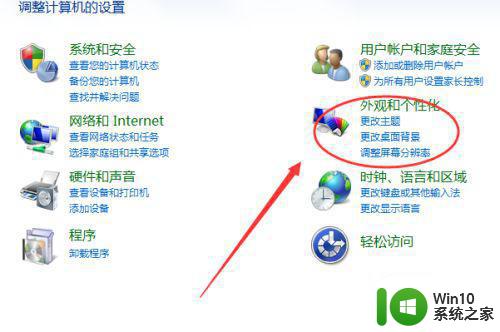
2、找到时钟,语言和区域这一项,选择语言,我们进去设置一下。
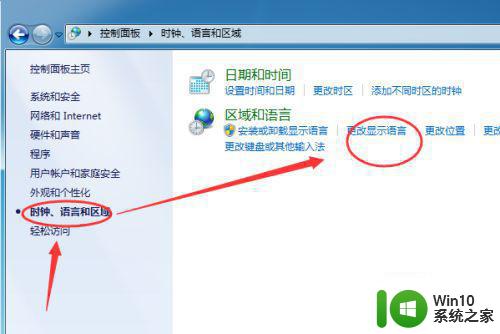
3、点击键盘和语言这一项,找到更改键盘,点击进入设置。
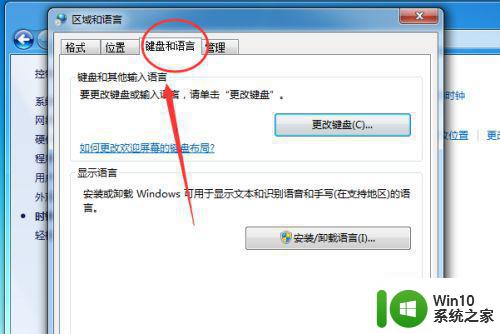
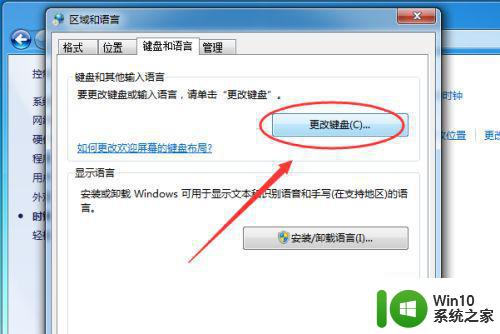
4、如果是英语英国-美式键盘,这个问题就是出在这,要把他改掉才行,这是乱码的原因。
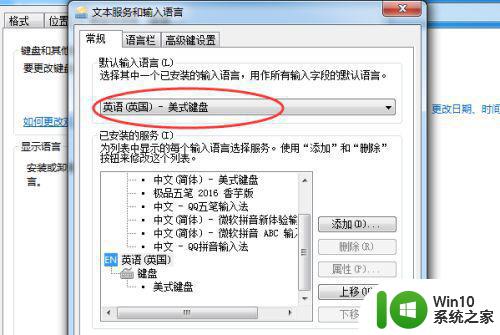
5、设置成"中文简体中国-中文简体-美式键盘"。把这个设上一定要点应用,不然不生效。
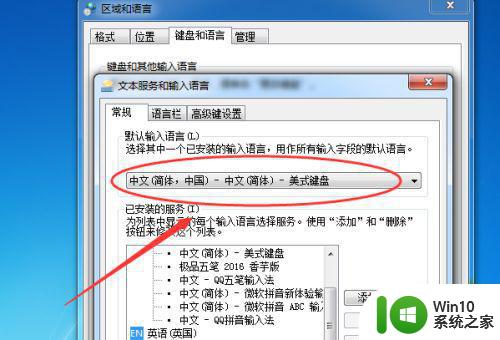
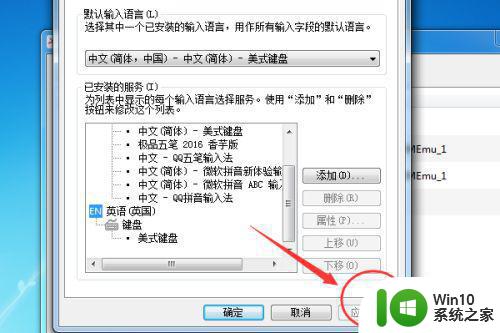
以上给大家讲解的就是按键精灵w7电脑输出乱码的详细解决方法, 只要按照上面的方法步骤来进行解决就可以了, 希望可以帮助到大家。
win7按键精灵输出乱码如何修复 按键精灵w7电脑输出乱码怎么办相关教程
- win7键盘输入乱码怎么办 win7键盘按键反应不灵敏怎么处理
- win7台式电脑键盘按键错乱如何修复 win7键盘鼠标按键错乱怎么办
- win7按win键没有反应怎么办 win7按win键失灵如何修复
- w7电脑修复键盘按键的方法 w7旗舰版键盘按键失灵怎么处理
- win7文件名显示乱码怎么办 win7部分文件出现乱码怎么修复
- windows7字体出现乱码怎么解决 w7系统字体出现乱码怎么办
- win7笔记本按键全失灵修复方法 win7笔记本电脑按键失灵解决方法
- win7键盘失灵按上去哒哒哒响如何处理 Win7键盘按键失灵怎么办
- win7按数字键出来的是符号修复方法 win7按数字键无法输入符号怎么办
- win7文件名显示乱码怎么办 win7文件名乱码如何修复
- win7系统出现乱码怎么办 win7乱码原因及解决方法
- 暗夜精灵装win7无法验证此文件的数字签名怎么恢复 如何解决暗夜精灵装win7无法验证文件数字签名的问题
- window7电脑开机stop:c000021a{fata systemerror}蓝屏修复方法 Windows7电脑开机蓝屏stop c000021a错误修复方法
- win7访问共享文件夹记不住凭据如何解决 Windows 7 记住网络共享文件夹凭据设置方法
- win7重启提示Press Ctrl+Alt+Del to restart怎么办 Win7重启提示按下Ctrl Alt Del无法进入系统怎么办
- 笔记本win7无线适配器或访问点有问题解决方法 笔记本win7无线适配器无法连接网络解决方法
win7系统教程推荐
- 1 win7访问共享文件夹记不住凭据如何解决 Windows 7 记住网络共享文件夹凭据设置方法
- 2 笔记本win7无线适配器或访问点有问题解决方法 笔记本win7无线适配器无法连接网络解决方法
- 3 win7系统怎么取消开机密码?win7开机密码怎么取消 win7系统如何取消开机密码
- 4 win7 32位系统快速清理开始菜单中的程序使用记录的方法 如何清理win7 32位系统开始菜单中的程序使用记录
- 5 win7自动修复无法修复你的电脑的具体处理方法 win7自动修复无法修复的原因和解决方法
- 6 电脑显示屏不亮但是主机已开机win7如何修复 电脑显示屏黑屏但主机已开机怎么办win7
- 7 win7系统新建卷提示无法在此分配空间中创建新建卷如何修复 win7系统新建卷无法分配空间如何解决
- 8 一个意外的错误使你无法复制该文件win7的解决方案 win7文件复制失败怎么办
- 9 win7系统连接蓝牙耳机没声音怎么修复 win7系统连接蓝牙耳机无声音问题解决方法
- 10 win7系统键盘wasd和方向键调换了怎么办 win7系统键盘wasd和方向键调换后无法恢复
win7系统推荐
- 1 风林火山ghost win7 64位标准精简版v2023.12
- 2 电脑公司ghost win7 64位纯净免激活版v2023.12
- 3 电脑公司ghost win7 sp1 32位中文旗舰版下载v2023.12
- 4 电脑公司ghost windows7 sp1 64位官方专业版下载v2023.12
- 5 电脑公司win7免激活旗舰版64位v2023.12
- 6 系统之家ghost win7 32位稳定精简版v2023.12
- 7 技术员联盟ghost win7 sp1 64位纯净专业版v2023.12
- 8 绿茶ghost win7 64位快速完整版v2023.12
- 9 番茄花园ghost win7 sp1 32位旗舰装机版v2023.12
- 10 萝卜家园ghost win7 64位精简最终版v2023.12